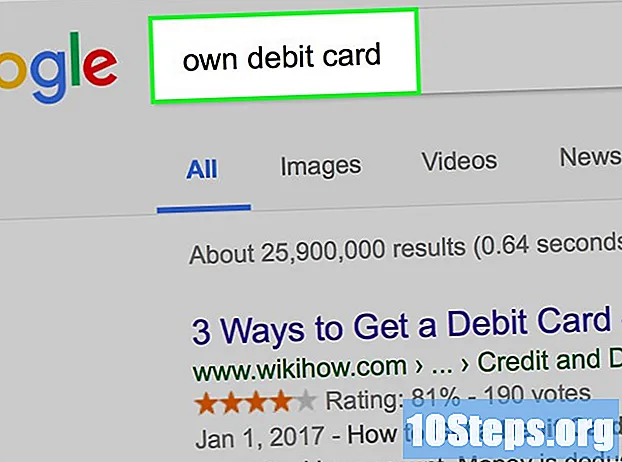Indhold
Denne artikel indeholder tip til, hvordan du kontakter YouTube for at løse almindelige problemer, såsom indholdsproblemer, misbrug, sikkerhedsbrud og ophavsret. Du kan endda prøve at kontakte webstedet via sociale medier (eller Creator Support Team, hvis relevant), men der er ingen garanti for svar. Endelig skal du huske, at YouTube ikke har en e-mail-adresse eller direkte kontakttelefon - og supporttelefonen fører til en automatisk assistent, der beder brugeren om at gå til Hjælp (hvilket alligevel er den bedste mulighed).
Trin
Metode 1 af 7: Brug af sociale medier
Forstå, at du ikke vil tale med en YouTube-repræsentant bare fordi du har brug for hjælp. YouTube har en konstant tilstedeværelse på sociale medier, men reagerer sjældent på kommentarer til sine indlæg eller til brugernes tags. Hvis du er heldig nok til at tale med en repræsentant for webstedet, er det usandsynligt, at du modtager personlig hjælp, der er mere end en bekræftelse på, at problemet løses eller en instruktion om at bruge Hjælp.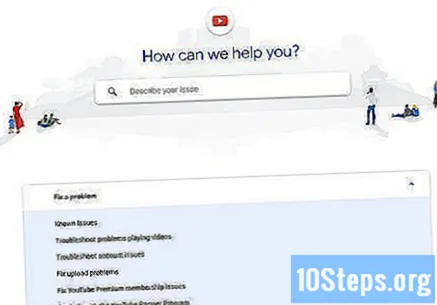
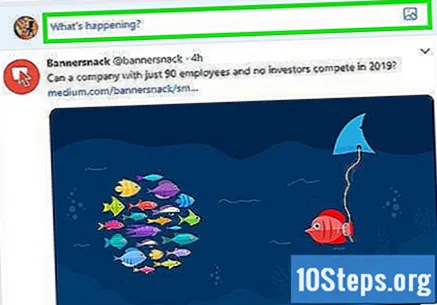
Send en tweet til YouTube. Twitter er en af de mest effektive måder at kontakte YouTube på, da det giver brugeren mulighed for at sende kommentarer direkte til websidesiden.- Gå til https://www.twitter.com (via din browser) eller åbn Twitter-appen (på mobile enheder) og log ind på din konto.
- Du skal have en Twitter-konto.
- klik på Tweet eller ikonet "Tweet" i øverste højre hjørne af skærmen.
- Skriv det @Youtube og indtast beskeden.
- klik på Tweet.
- Gå til https://www.twitter.com (via din browser) eller åbn Twitter-appen (på mobile enheder) og log ind på din konto.
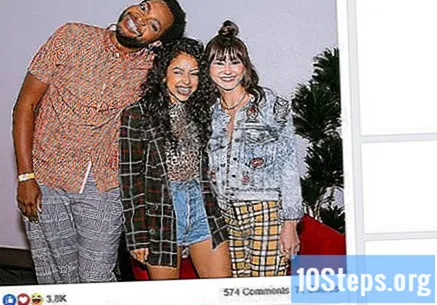
Kommenter et YouTube-indlæg på Facebook. Som de fleste moderne virksomheder har YouTube en Facebook-side, hvor den sender nyheder og nyheder. På grund af den store mængde kommentarer til disse indlæg er det imidlertid sværere at få opmærksomhed. Gør følgende:- Gå til https://www.facebook.com/youtube i din browser.
- Få om nødvendigt adgang til din Facebook-konto.
- Find et YouTube-indlæg, hvor du kan sende noget og klikke Kommentarlige under stillingen.
- Indtast kommentaren, og tryk på ↵ Indtast.
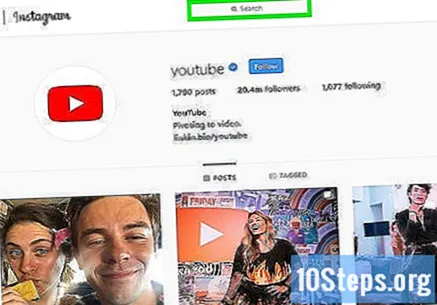
Efterlad en kommentar til et YouTube-indlæg på Instagram. I modsætning til Facebook-siden laver YouTube-profilen på Instagram mere varierede indlæg (og med færre kommentarer):- Gå til https://www.instagram.com/youtube fra din browser.
- Få om nødvendigt adgang til din Instagram-profil.
- Find et indlæg, du kan kommentere.
- Klik på det lille blå ballonikon lige under indlægget.
- Indtast kommentaren, og tryk på ↵ Indtast.
Metode 2 af 7: Kontakt supportteamet til Content Creator
Forstå, at ikke alle kan følge denne metode. YouTube gør det ikke klart, hvad brugeren skal gøre for at "være berettiget" til at kontakte Creator Support Team, men du skal være en partner af webstedet og have mindst 10.000 visninger på din kanal.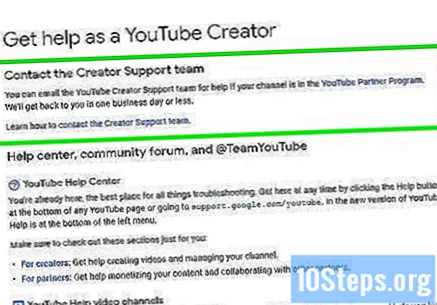
- Nogle skabere, der opfylder disse krav, kan stadig ikke sende en e-mail til YouTube. Dette sker, når personen passerede de 10.000 visninger for nylig.
Følg kun denne metode, hvis du bruger en computer. Du kan ikke få adgang til Content Creator Support Team via mobile enheder.
Åbn YouTube. Gå til https://www.youtube.com/ og klik HOP INDøverst til højre for at logge ind på din konto.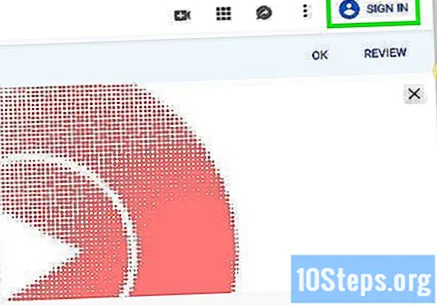
Klik på dit profilikon. Det er i øverste højre hjørne af skærmen og fører til en rullemenu.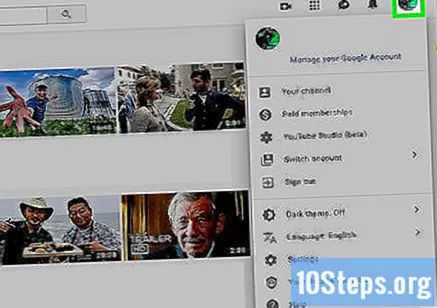
klik på Hjælp. Indstillingen er nær bunden af rullemenuen.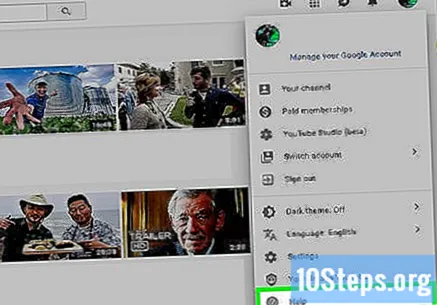
klik på Brug for mere hjælp?. Indstillingen er i begyndelsen af menuen og åbner en rullemenu.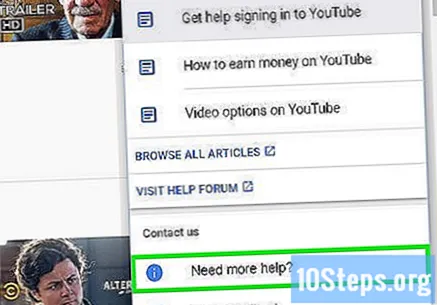
Vælg en kategori. Klik på et emne, der har din grund til at have brug for hjælp fra YouTube i rullemenuen.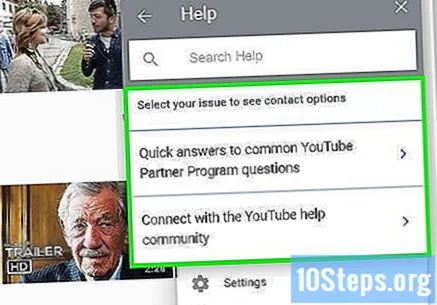
klik på E-mail-support. Det kan være, at indstillingen vises som Få skaberressourcer. Klik for at få adgang til en liste over emner.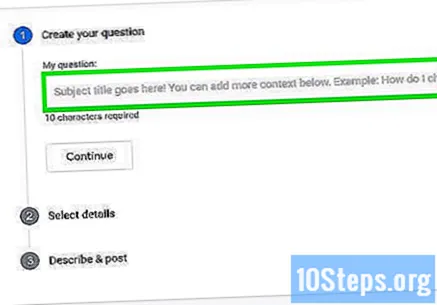
- Du kan ikke se linket E-mail-support hvis du ikke kan kontakte YouTube på denne måde.
Send en e-mail til Content Team Creator Support Team. Når du har bekræftet, at du har adgang til funktionerne i dette værktøj, skal du gøre følgende: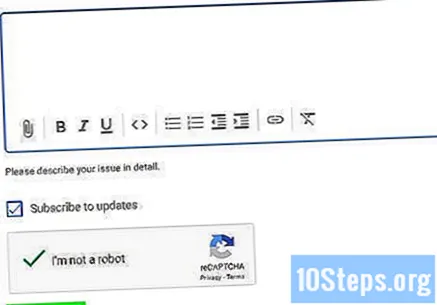
- Vælg en kategori, der har at gøre med problemet.
- klik på linket Kontakt supportteamet til Content Creator.
- Hvis du ikke kan se dette link, skal du gå tilbage og vælge en anden kategori.
- Indtast dit navn, efternavn, e-mail-adresse og URL på din kanal i de relevante felter.
- Rul ned på siden, og indtast problemet eller kommentaren i feltet "Hvordan kan vi hjælpe dig?".
- Klik på "Ja" eller "Nej" under "Har problemet med en bestemt video at gøre?" Og følg resten af instruktionerne.
- klik på INDSEND.
Metode 3 af 7: Rapportering af misbrug
Rapporter videoer eller kommentarer. Hvis du støder på et isoleret eksempel på spam eller misbrug i kommentarfeltet eller i en video, skal du rapportere det for at få YouTubes opmærksomhed.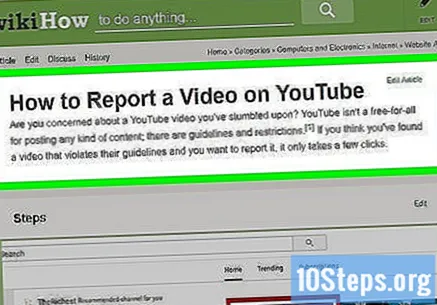
Åbn siden til rapportværktøjet. Gå til https://www.youtube.com/reportabuse gennem din browser.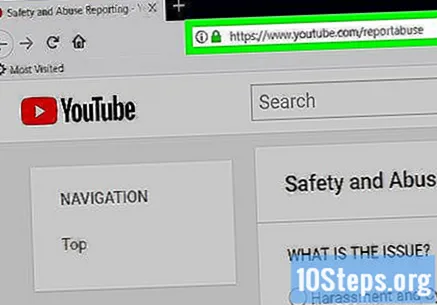
Vælg årsagen. Kontroller den mulighed, der svarer til årsagen til klagen, på listen på siden: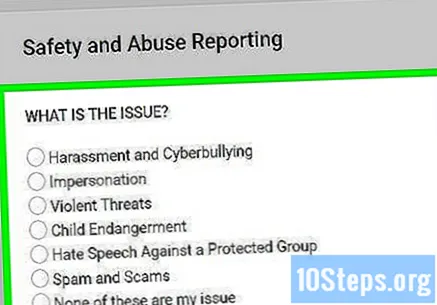
- Chikane og virtuel mobning: Rapporter verbalt misbrug, mobning og moderate trusler.
- Efterligning: rapporter falske kanaler, der plagierer andre profiler.
- Voldelige trusler: Rapporter en kanal, der truer dig.
- Risiko for børn: Rapporter videoer, hvor børn optræder i potentielt farlige eller stressende situationer og miljøer.
- Hatttale mod et mindretal: rapporter hadefuld tale.
- Spams og svindel: Rapporter rapporter om spam eller videoer.
Giv mere information om sagen. Dine muligheder afhænger af, hvorfor du vælger: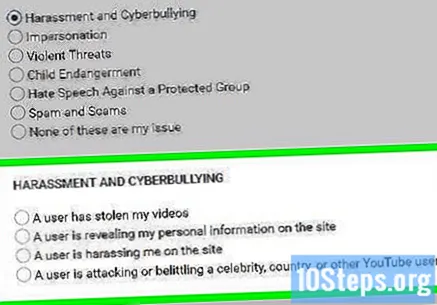
- Chikane og virtuel mobning: klik ind Bekræfte, tjek en af indstillingerne i afsnittet “TRAKASSERING OG VIRTUEL MOBLING” og følg instruktionerne.
- Efterligning: Kontroller en af indstillingerne i afsnittet "IDENTITET FAKE", skriv navnet på kanalen (eller kanalerne), klik Blive ved og udfyld formularerne.
- Voldelige trusler: klik ind Bekræfte, indtast navnet på kanalen i feltet i afsnittet "VÆRLIGE TRUSLER", klik på Blive ved og udfyld formularen.
- Risiko for børn: klik ind Bekræfte og tjek en mulighed i det næste afsnit.
- Hatttale mod et mindretal: vælg typen af hadefuld tale, indtast kanalens navn, klik Blive ved og udfyld formularen.
- Spam og svindel: vælg typen af spam eller fidus, indtast kanalens navn, klik på Blive ved og udfyld formularen.
Indsend formularen. Hvis du har udfyldt noget, skal du klikke på Indsendnederst på siden. YouTube gennemgår din rapport og træffer passende handlinger.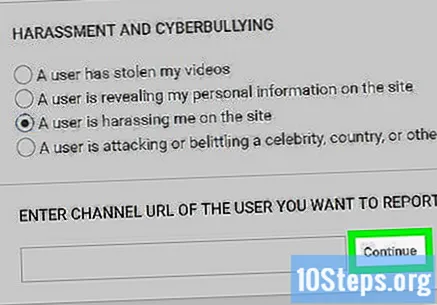
- Du får sandsynligvis ikke svar fra YouTube, uanset hvor langt webstedet tager.
Metode 4 af 7: Rapportering af sikkerhedsproblemer
Adgang til siden med sikkerhedsproblemer. Desværre har den ingen portugisisk version.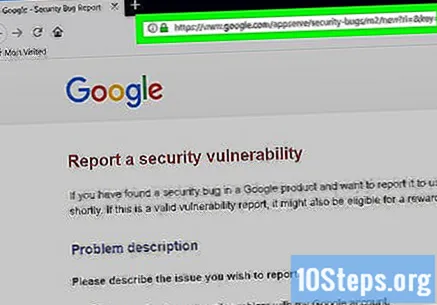
Klik på et problem. Kontroller feltet til venstre for et af følgende emner. De er opført på engelsk: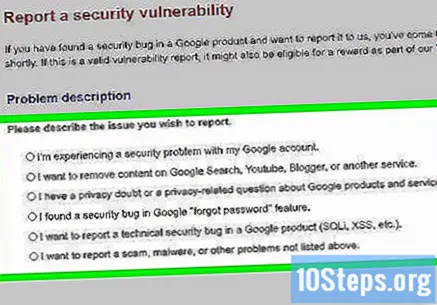
- Jeg oplever et sikkerhedsproblem med min Google-konto ("Jeg har et sikkerhedsproblem med min Google-konto").
- Jeg vil fjerne indhold på Google Søgning, Youtube, Blogger eller en anden tjeneste ("Jeg vil fjerne indhold fra Google Søgning, YouTube, Blogger eller en anden tjeneste").
- Jeg har tvivl om privatlivets fred eller et spørgsmål vedrørende fortrolighed vedrørende Google-produkter og -tjenester ("Jeg har en sikkerhed og fortrolighed med Google-produkter og -tjenester").
- Jeg fandt en sikkerhedsfejl i Google "glemt adgangskode" -funktionen ("Jeg fandt et sikkerhedshul i Googles funktion" Jeg har glemt min adgangskode "").
- Jeg vil rapportere en teknisk sikkerhedsfejl i et Google-produkt (SQL, XSS osv.) ("Jeg vil rapportere et sikkerhedsbrud i et Google-produkt, såsom SQL, XSS osv.").
- Jeg vil rapportere en fidus, malware eller andre problemer, der ikke er angivet ovenfor ("Jeg vil rapportere en fidus, malware eller et andet problem, der ikke er angivet ovenfor").
Vælg yderligere detaljer. I afsnittet under listen over problemer skal du markere feltet til venstre for et af de mere specifikke emner. Den del afhænger af din situation.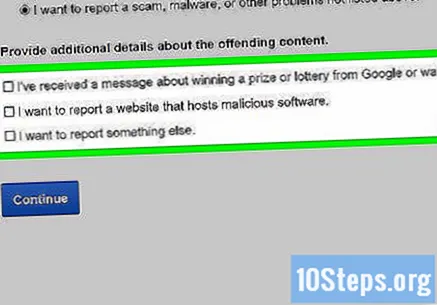
- Du kan vælge mere end én mulighed ad gangen.
klik på Blive ved. Knappen er blå, er nederst på skærmen og fører til resultatsiden.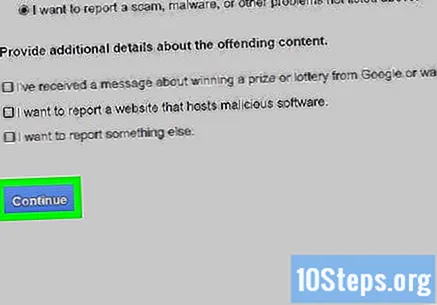
Læs den side, der vises. Det vil sandsynligvis give oplysninger om, hvordan YouTube håndterer brugerklager, samt nogle tip til at undgå problemer i fremtiden. Hvis du rapporterede noget "løst", kan du også modtage et link i dette afsnit.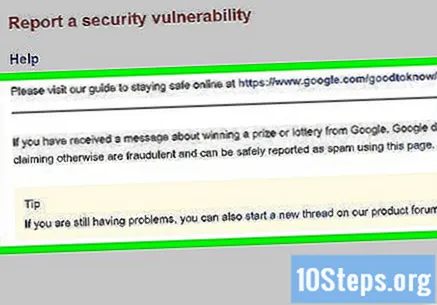
klik på linket opsige eller Fylde. Klik på linket, hvis det er muligt opsigelsei informationsafsnittet for at åbne den korrekte side.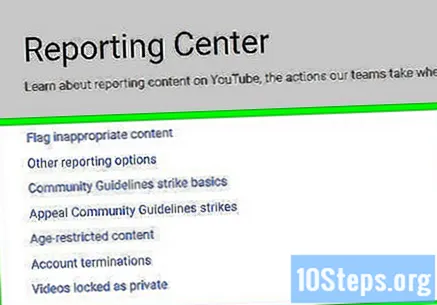
Udfyld formularerne. Indtast de krævede oplysninger, og klik Indsend at informere YouTubes sikkerhedsteam. Du får sandsynligvis ikke svar, men problemet løses inden for en uge eller to.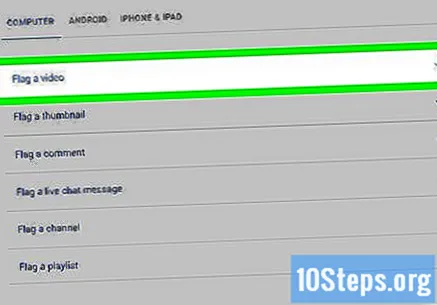
Metode 5 af 7: Rapportering af et copyrightproblem
Åbn notifikationssiden for fjernelse af ophavsretten. Gå til https://support.google.com/youtube/answer/2807622 fra din browser.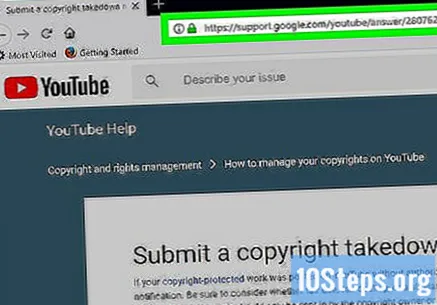
klik på INDGIV EN COPYRIGHT KRAV. Knappen er blå og er midt på siden.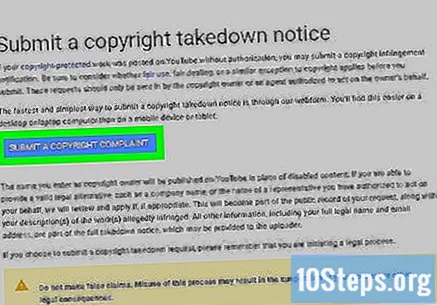
- Din konto vil blive suspenderet, hvis du foretager en falsk rapport.
- Hvis du ikke er logget ind på din YouTube-konto, skal du indtaste din e-mail og adgangskode for at fortsætte.
Kontroller feltet "Krænkelse af ophavsret". Det er i en indstillingsmenu på siden.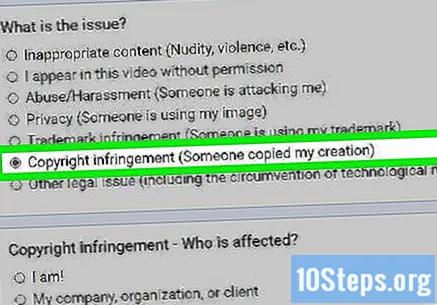
Vælg offeret. Kontroller et af følgende felter: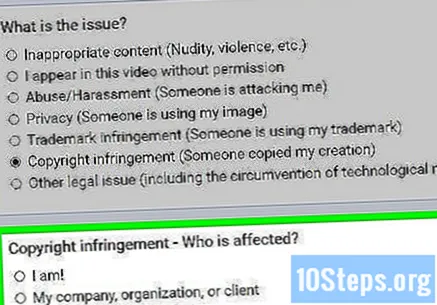
- Jeg er!.
- Min virksomhed, organisation eller kunde.
Udfyld formularen. For at indgive en klage om krænkelse af ophavsretten skal du give dine virksomhedsoplysninger og acceptere alle vilkår.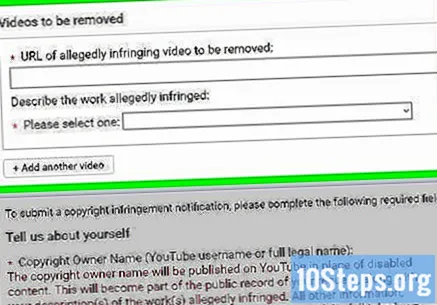
klik på Indsend klage. Knappen er blå, er nederst på skærmen og sender din klage til YouTube til gennemgang.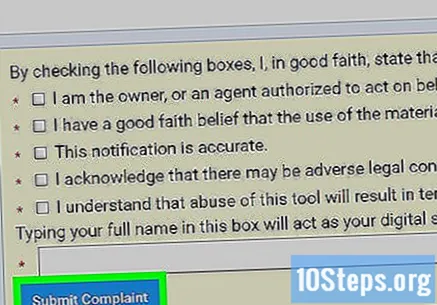
- Du vil sandsynligvis ikke blive underrettet om forløbet af processen, selvom YouTube tager handling.
Metode 6 af 7: At fremsætte en klage over privatlivets fred
Åbn siden om privatlivsklager. Gå til https://support.google.com/youtube/answer/142443 fra din browser.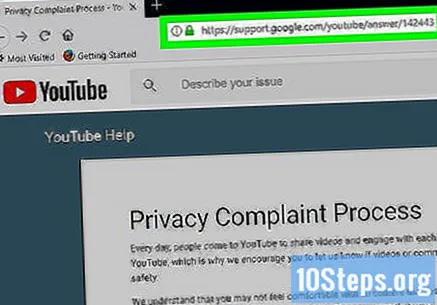
- Brug denne formular, hvis nogen sender personlige oplysninger om dig på YouTube.
- Udfyld kun formularen, hvis du har kontaktet den person, der har krænket dit privatliv.
klik på BLIVE VED. Indstillingen er nederst på skærmen.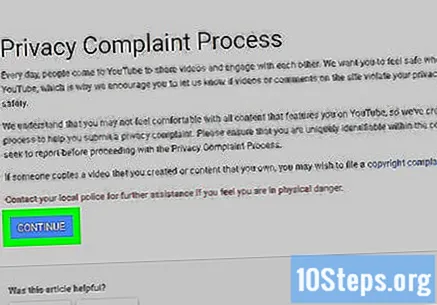
klik på Jeg vil stadig sende et krav om fortrolighedsbrud. Knappen er blå og er midt på siden.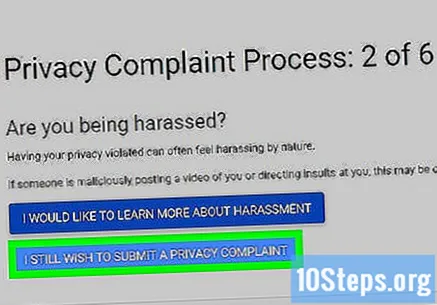
klik på BLIVE VED. Knappen er i afsnittet "Kontakt den person, der har uploadet videoen".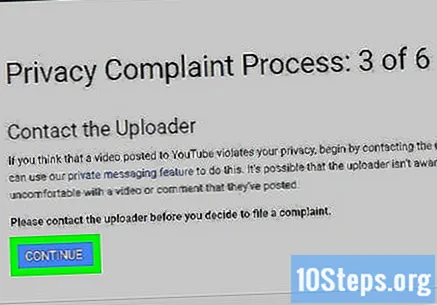
klik på Jeg har analyseret EF-RETNINGSLINJERNE.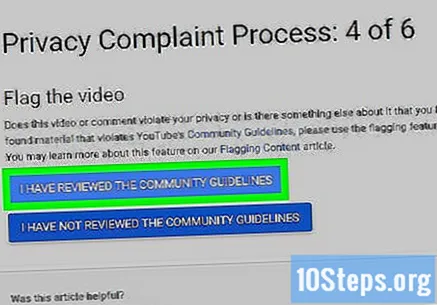
klik på BLIVE VED. Således vil du vise, at du forstår, at fremsendelse af en falsk rapport kan føre til suspension.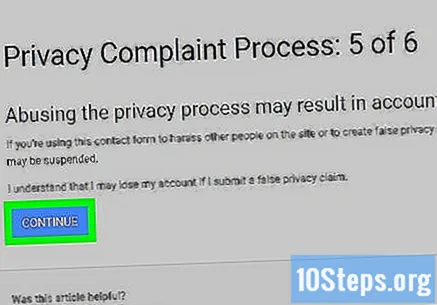
Vælg en overtrædelse af privatlivets fred. klik på Dit billede eller dit fulde navn eller Dine personlige data, afhængigt af hvilken type fortrolighedskrænkelse du har lidt.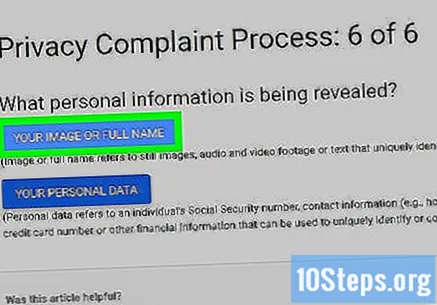
Giv de grundlæggende oplysninger. Udfyld følgende felter: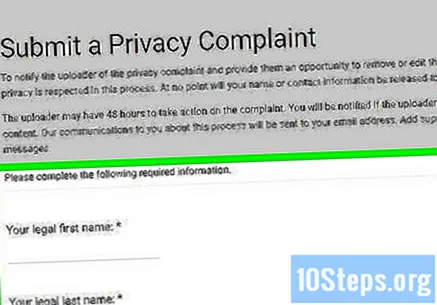
- Dit navn: dit navn, som det vises på dit id.
- Dit efternavn: dit efternavn, som det vises på din RG.
- Forældre: land hvor du bor.
- Email adresse: e-mail-adresse, du bruger til at få adgang til YouTube.
Indtast kanalens URL. I feltet "Inkluder URL'en til den kanal, der afslører dine oplysninger", skal du indtaste e-mail-adressen på den kanal, der krænkede dit privatliv.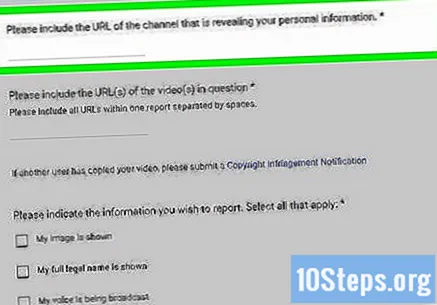
Indtast videoens URL. I feltet "Inkluder webadresserne til de pågældende videoer" skal du indtaste e-mail-adressen på den video (eller videoer), der krænker dit privatliv.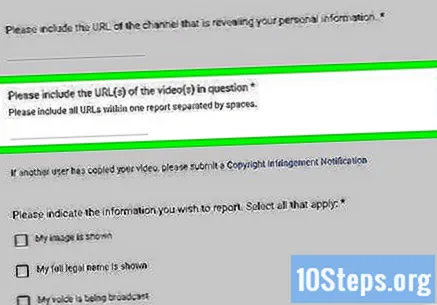
Vælg den viste informationstype. Marker afkrydsningsfeltet ud for hver tilgængelige indstilling i afsnittet "Angiv, hvilke personlige oplysninger der vises". Kontroller derefter feltet ud for, hvor disse oplysninger vises i det næste afsnit.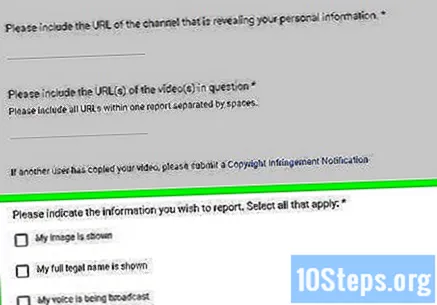
Tilføj tid. I feltet "Hvor i videoen vises det tvivlsomme indhold?", Indtast det punkt, hvor dine oplysninger afsløres.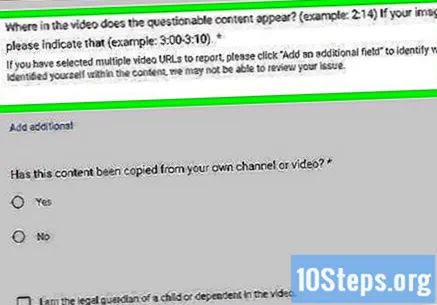
- Du kan også få mulighed for at markere et "Ja" eller "Nej" under afsnittet "Er dette indhold blevet kopieret fra din egen kanal eller video?".
- Du kan se og kontrollere et felt, der hedder “Jeg er barnets værge eller afhængige, der vises i denne video”.
Indtast yderligere oplysninger. I det relevante felt skal du indtaste oplysninger, der kan hjælpe med at afklare konteksten for den video, kanal eller indhold, der indeholder dine oplysninger.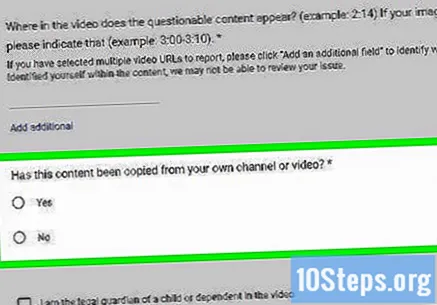
- Dette er et godt sted at liste din historie med personen bag kanalen eller detaljerede processen hidtil (præciser, at du kontaktede de ansvarlige og bad om, at dine oplysninger f.eks. Blev fjernet).
Kontroller felterne under "Accepter følgende udsagn". De er "Jeg tror, i god tro, at dette indhold krænker mit privatliv og blev sendt uden min tilladelse eller samtykke" og "Jeg erklærer, at oplysningerne i denne meddelelse er rigtige og korrekte".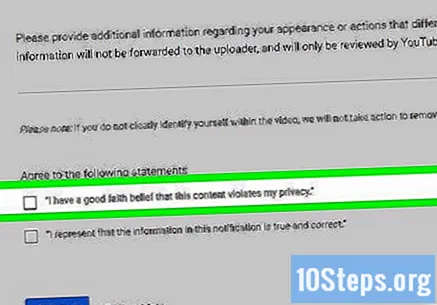
Kontroller feltet “Jeg er ikke en robot”. Indstillingen er nederst på skærmen.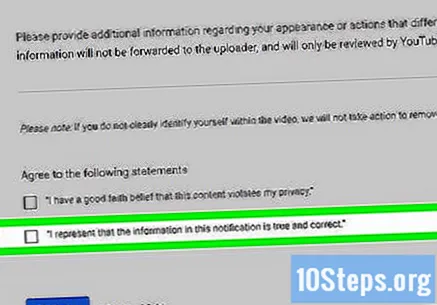
klik på INDSEND. Knappen er blå, er nederst til højre på skærmen og sender underretningen til analyse. Hvis YouTube mener, at det skal gøre noget, bliver den person, der har sendt indholdet, nødt til at fjerne det (eller endda blive suspenderet).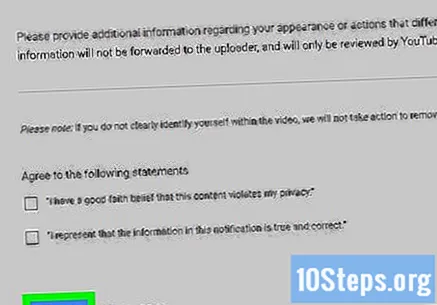
Metode 7 af 7: Afsendelse af en e-mail til YouTube
Åbn siden "Kontakt os". Gå ind på https://www.youtube.com/t/contact_us gennem din browser.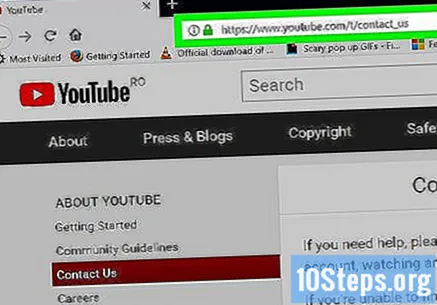
Rul ned til afsnittet "Vores adresse". Det er nær bunden af siden.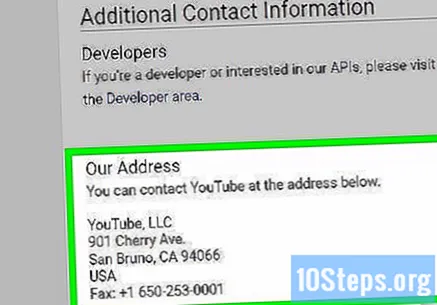
Skriv YouTube-hovedkvarterets adresse. Du kan sende et brev til ham, selvom denne mulighed er meget vanskeligere end de andre for dem, der ikke bor i USA.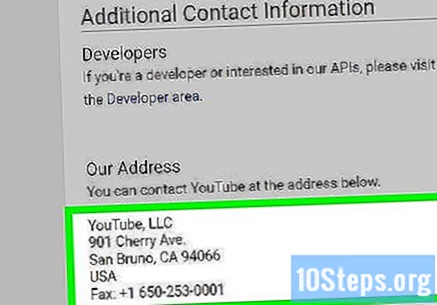
- YouTube-adressen er
YouTube, LLC | 901 Cherry Ave | San Bruno, CA 94066 | USA. - Du kan også sende en fax til nummeret +1 (650) 253-0001, selvom denne mulighed praktisk taget er umulig i dag (endnu mere i Brasilien).
- YouTube-adressen er
Skrive et brev. Denne mulighed er også anvendelig for alle, der ønsker at fremsætte et kompliment eller en klage, så længe dokumentet er kortfattet, høfligt og kort.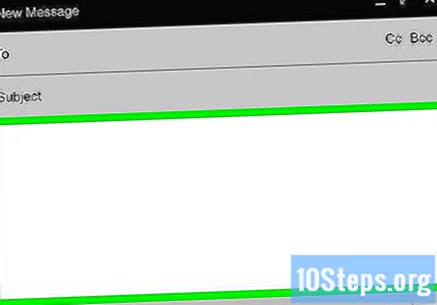
- Husk, at YouTube har over 1 milliard aktive brugere. Chancerne for, at du bliver hørt, er lille.
- Skriv et kort brev for at være mere tilbøjelige til at blive forkyndt.
Send brevet til YouTube-adressen. Hvis YouTube prioriterer dit problem, kan du modtage et svar. Dette sker dog sjældent.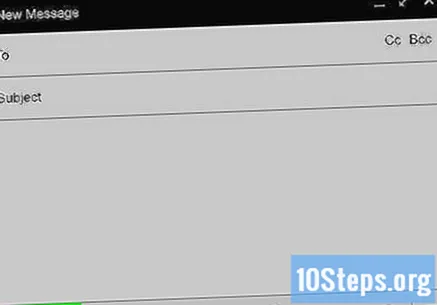
Tips
- Besøg siden YouTube Hjælp (https://support.google.com/youtube/) for at få vejledning om de fleste problemer på webstedet.
- Hvis du virkelig vil tale med en YouTube-medarbejder, skal du ringe til "support" -nummeret på +1650-253-0000 (USA) og trykke på 5 at forbinde. Holdet guider kun adgang til Hjælp, men du vil i det mindste tale med et menneske.
- YouTube-teamet arbejder fra kl. 8 til kl. 17, mandag til fredag (amerikansk tid; kl. 12 til kl. 21, brasília-tid).
Advarsler
- Denne artikel er ikke godkendt eller tilknyttet YouTube.